WPS思维导图在框中添加超链接的方法
时间:2023-09-25 09:57:06作者:极光下载站人气:420
大家需要进行思维导图的创建时,就会想着通过一些专门制作导图的软件来编辑操作,其实在wps中提供的功能十分的多,而创建思维导图也是其中一个非常实用的功能,我们可以通过这个功能进行相应的导图的创建设置,当你在创建导图的时候,会需要进行一些链接内容的编辑添加,那么就可以直接在需要进行添加超链接的主题框中进行添加相应的超链接即可,非常的方便且实用,下方是关于如何使用WPS思维导图添加超链接的具体操作方法,如果你需要的情况下可以看看方法教程,希望小编的方法教程对大家有所帮助。
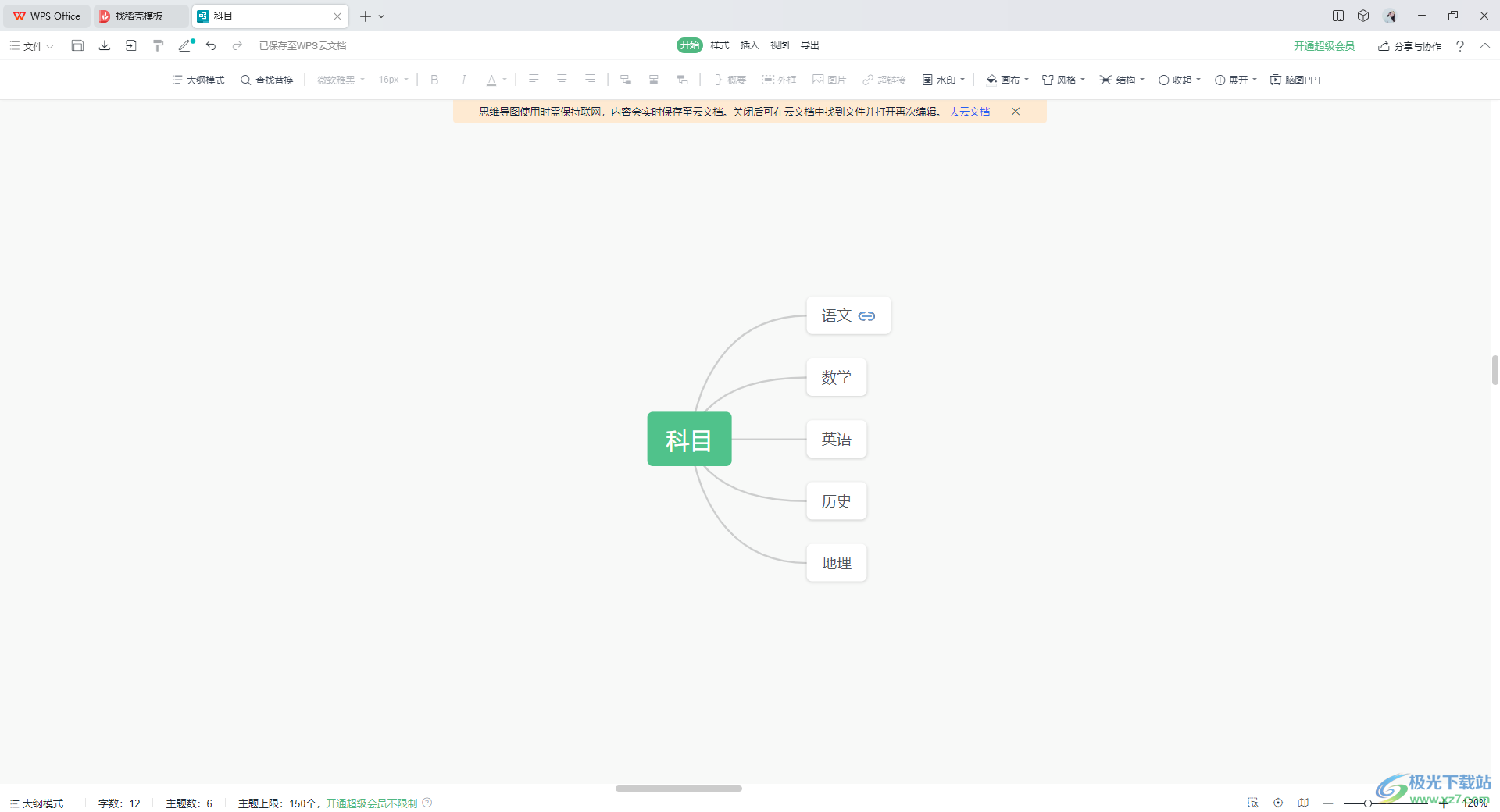
方法步骤
1.首先我们需要在打开饿到WPS首页面中点击【新建】-【思维导图】。

2.然后在新建的页面中找到自己喜欢的模板样式进行创建导图,或者是自己自定义空白的导图进入创建。

3.当你创建了一个空白的导图之后,你可以在主题框的旁边点击【+】图标进行添加分支主题,或者在工具栏中点击添加分支主题以及子主题图标进行添加。
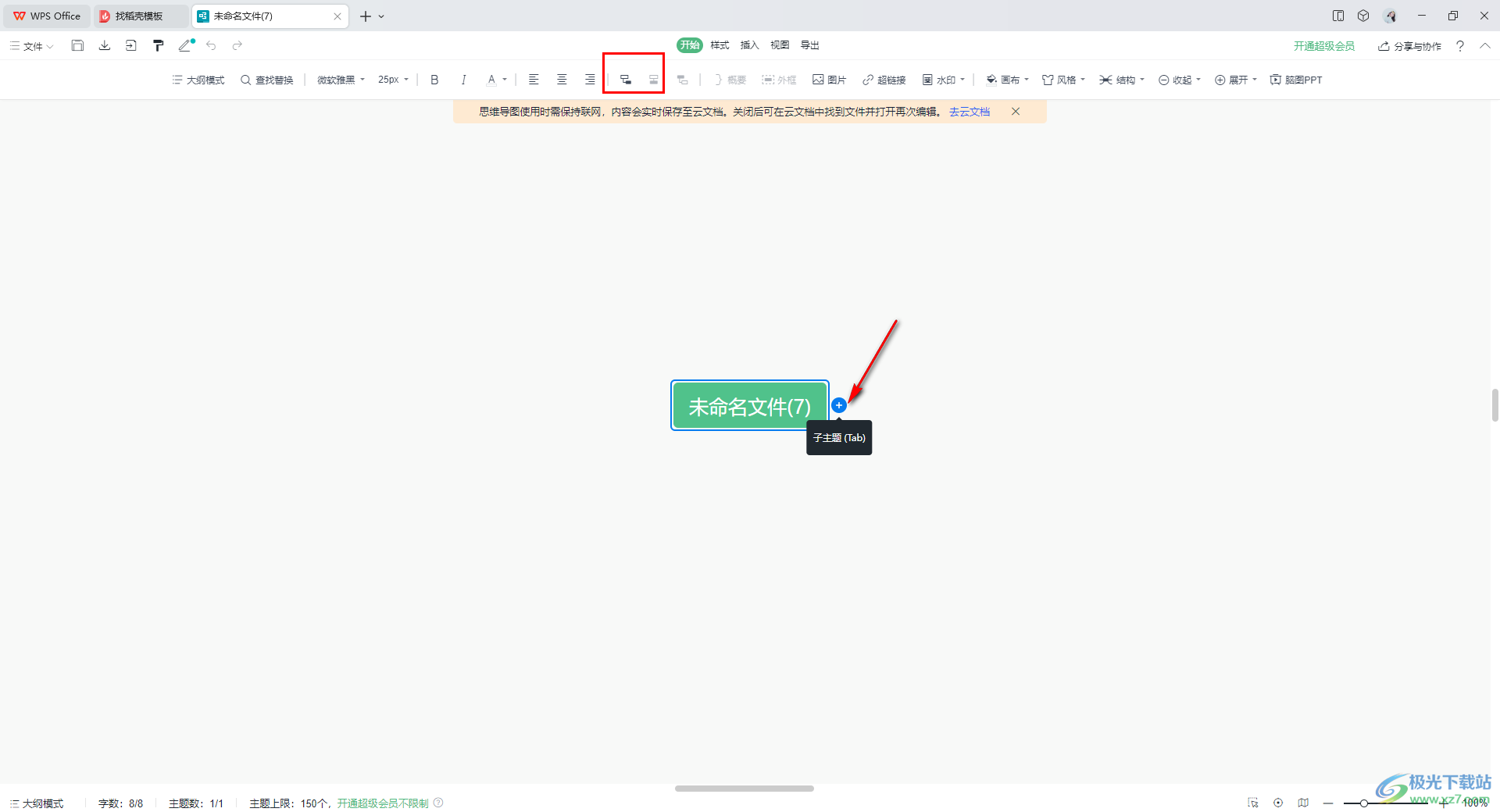
4.完成之后,在添加的主题框中输入自己需要编辑的文字内容,如图所示。
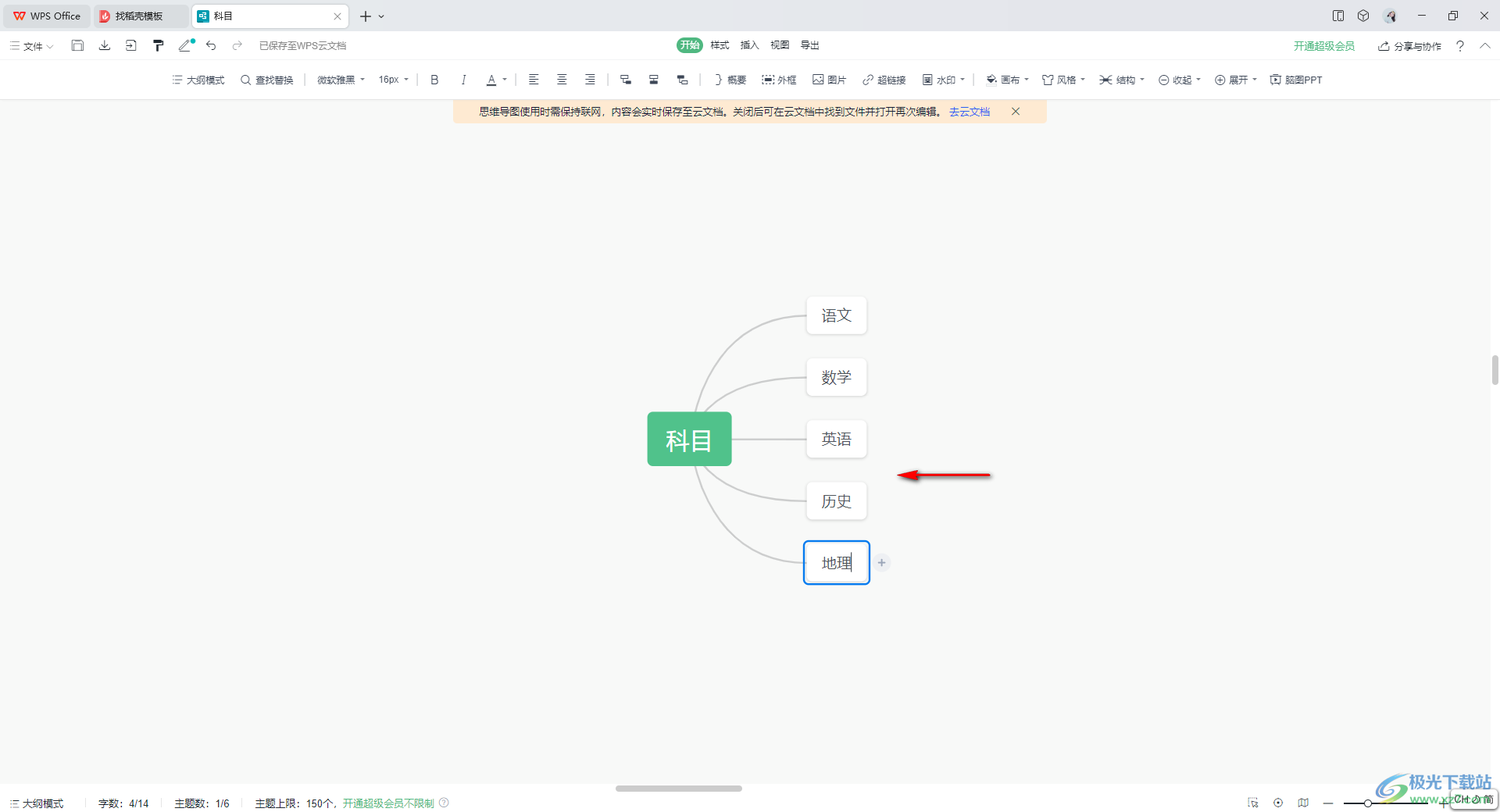
5.随后,将鼠标定位到需要进行添加链接的主题框中,然后点击工具栏中的【超链接】选项。
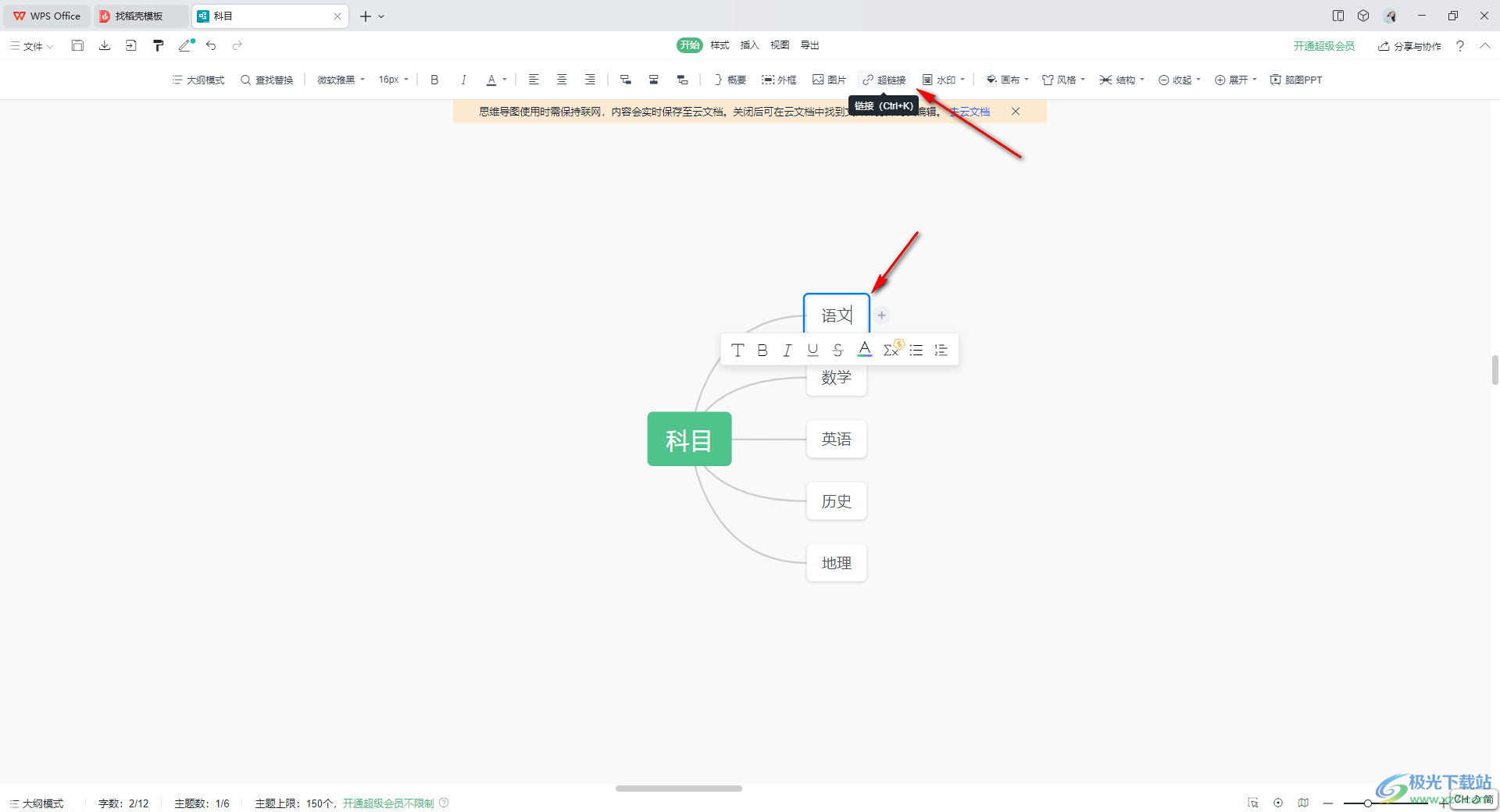
6.随后你需要将要进行添加的超链接的地址复制粘贴进来,然后设置一下标题内容。
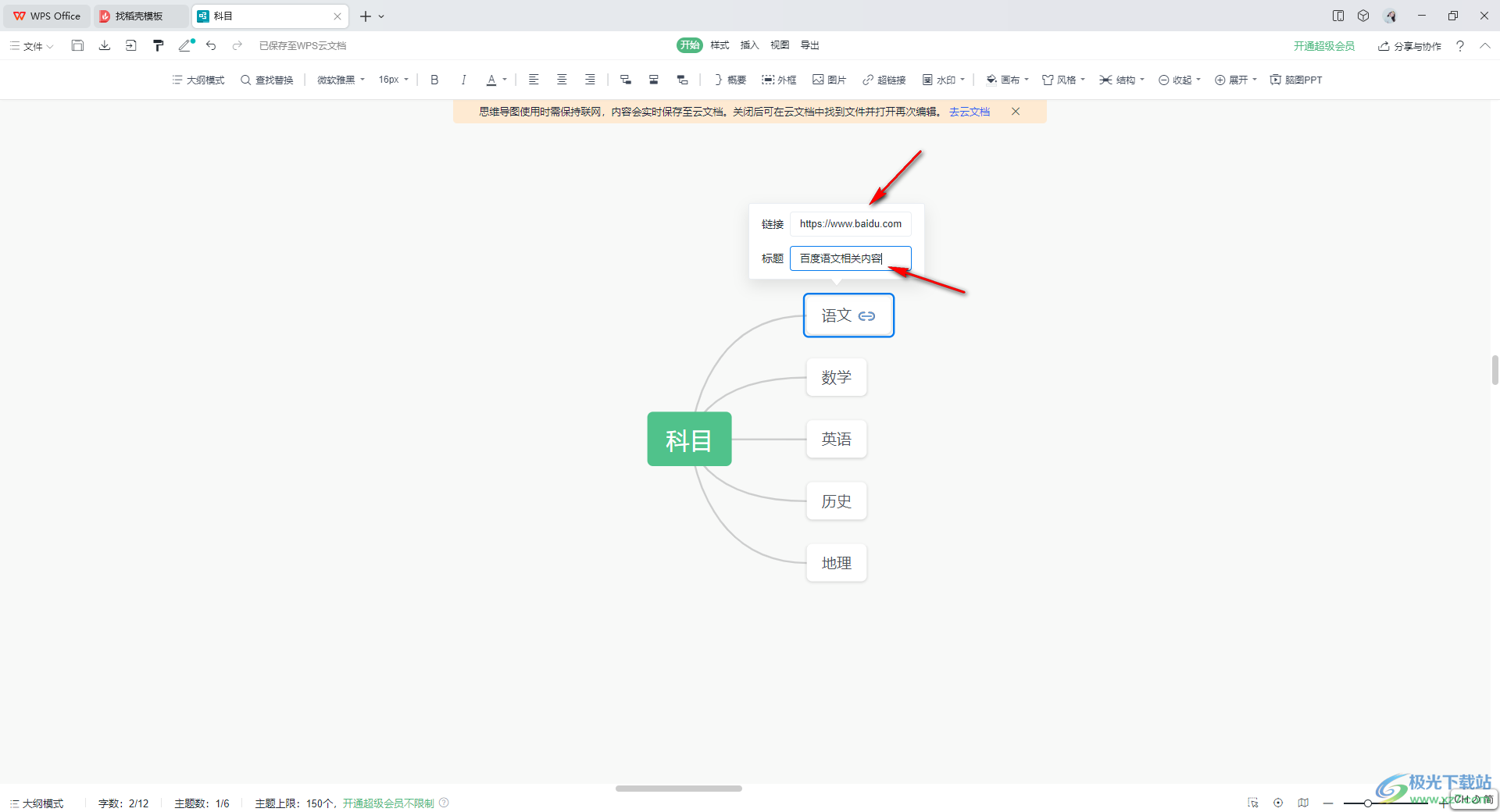
7.设置好之后,就会看到该主题框中有一个超链接的符号标志,如图所示。
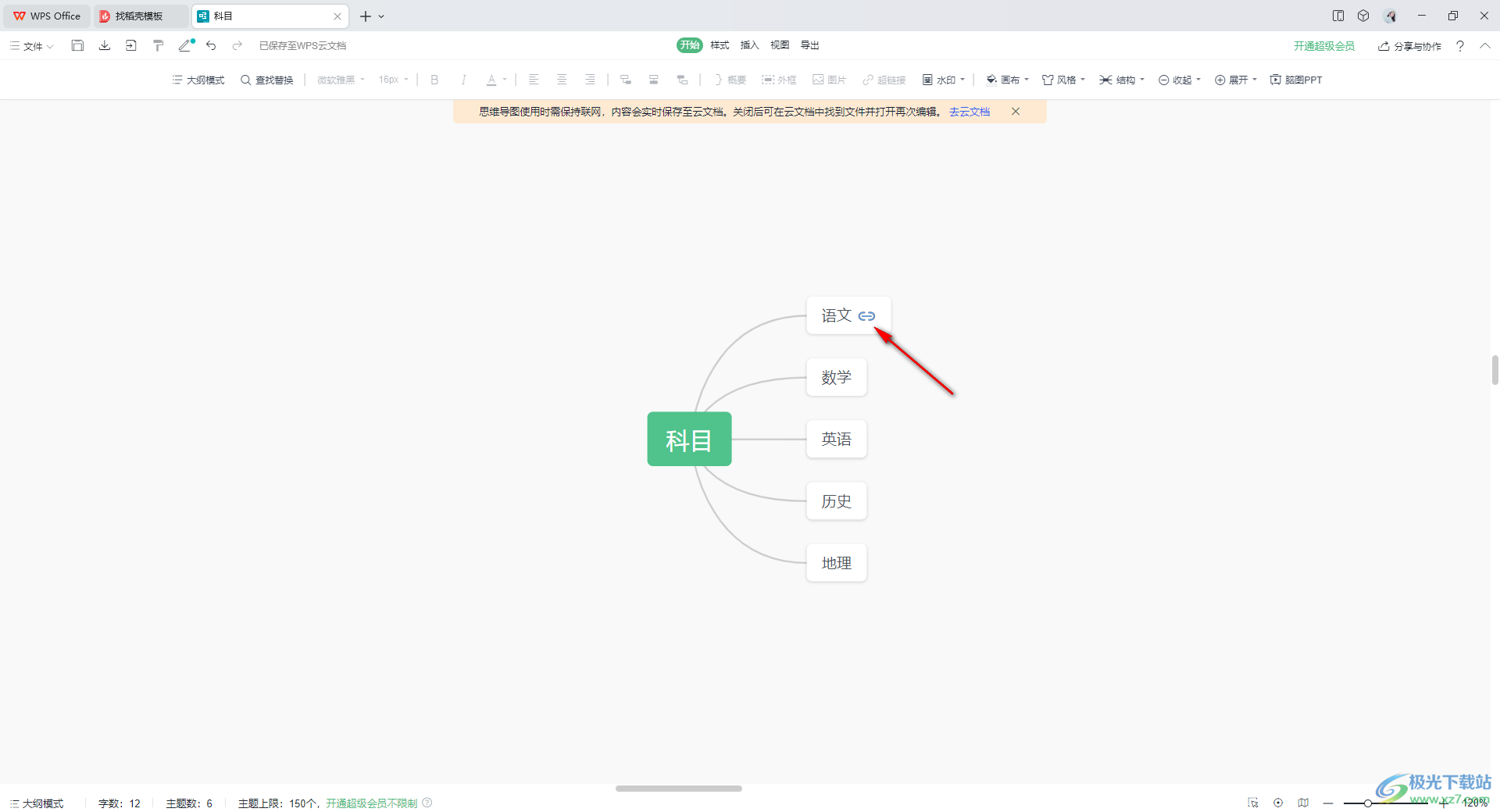
以上就是关于如何使用WPS思维导图设置添加超链接的具体操作方法,如果你需要进行导图的创建,且需要在导图中进行超链接的添加,那么就可以通过以上的操作方法进行简单的操作一下即可,感兴趣的话就可以试试。

大小:240.07 MB版本:v12.1.0.18608环境:WinAll
- 进入下载
相关推荐
相关下载
热门阅览
- 1百度网盘分享密码暴力破解方法,怎么破解百度网盘加密链接
- 2keyshot6破解安装步骤-keyshot6破解安装教程
- 3apktool手机版使用教程-apktool使用方法
- 4mac版steam怎么设置中文 steam mac版设置中文教程
- 5抖音推荐怎么设置页面?抖音推荐界面重新设置教程
- 6电脑怎么开启VT 如何开启VT的详细教程!
- 7掌上英雄联盟怎么注销账号?掌上英雄联盟怎么退出登录
- 8rar文件怎么打开?如何打开rar格式文件
- 9掌上wegame怎么查别人战绩?掌上wegame怎么看别人英雄联盟战绩
- 10qq邮箱格式怎么写?qq邮箱格式是什么样的以及注册英文邮箱的方法
- 11怎么安装会声会影x7?会声会影x7安装教程
- 12Word文档中轻松实现两行对齐?word文档两行文字怎么对齐?
网友评论